Wacom Multi-Touch Bedienungsanleitung
Wacom
Zeichentablett
Multi-Touch
Lesen Sie kostenlos die 📖 deutsche Bedienungsanleitung für Wacom Multi-Touch (6 Seiten) in der Kategorie Zeichentablett. Dieser Bedienungsanleitung war für 14 Personen hilfreich und wurde von 2 Benutzern mit durchschnittlich 4.5 Sternen bewertet
Seite 1/6
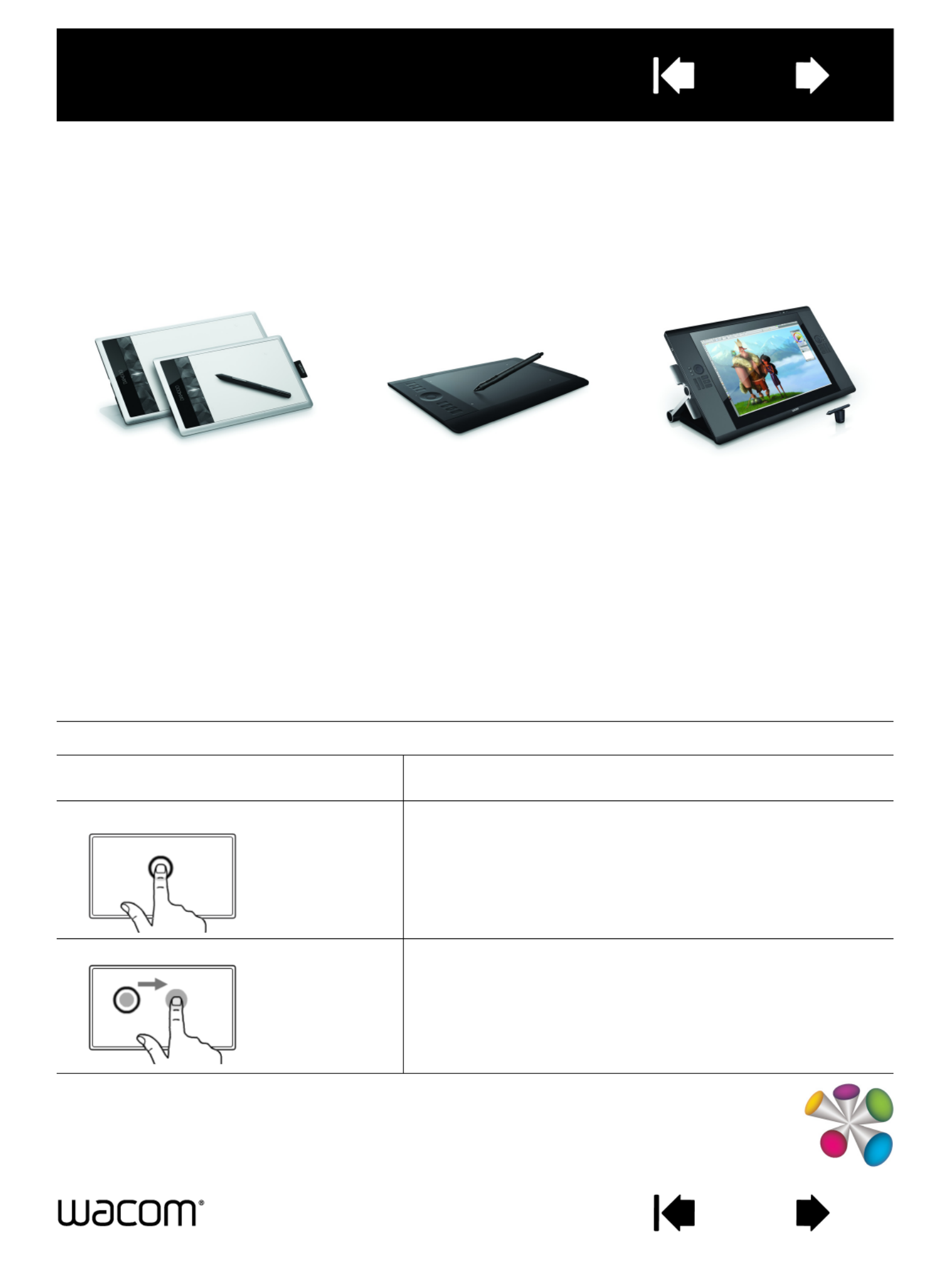
1
1
WACOM MULTI-TOUCH:
AANRAAKINVOER BIJ WACOM-PRODUCTEN
Wacom-producten die aanraakinvoer ondersteunen, zijn ontworpen om uw manier van werken te
vergemakkelijken. Dankzij aanraakinvoer kunt u uw computer met de hand bedienen door middel van een
Wacom-product, zoals een tablet (Bamboo, Intuos) of display (Cintiq of een vergelijkbaar product).
Voor de onderstaande afbeeldingen geldt het volgende:
• Een ingekleurde grijze cirkel geeft aan dat u moet tikken en vasthouden.
• Een lege cirkel geeft aan dat u moet tikken.
• Een ingekleurde grijze cirkel met een zwarte rand geeft aan dat u eerst moet tikken en vervolgens moet
aanraken en vasthouden.
Opmerking: niet alle bewegingen worden op alle besturingssystemen of door alle stuurprogramma's ondersteund.
Raadpleeg de eigenschappen van de Wacom-tablet of de gebruikershandleiding van Wacom voor informatie over de
beschikbare bewegingen op uw tablet of besturingssysteem.
BASISFUNCTIES
SCHERMCURSOR VERPLAATSEN Raak uw tablet met één vinger aan en veeg uw vinger over het
tabletoppervlak.
T IK OM TE KLIKKEN Tik met één vinger om te klikken. Tik twee keer om te
dubbelklikken.
SLEPEN (alleen Intuos en Bamboo) Tik met één vinger om te selecteren.
Tik nog een keer kort, waarbij u het tablet niet helemaal loslaat,
en veeg om te slepen.

2
2
VOEG TIK TOE VOOR KLIK Verplaats de cursor naar een item. Tik met uw duim of een andere
vinger links van de eerste vinger.
Opmerking: als u uw tablet hebt ingesteld voor linkshandig
gebruik, dient u met een tweede vinger rechts van de
eerste vinger te tikken.
E XTRA TIK VOOR RECHTSKLIKKEN
(alleen Intuos en Bamboo)
Verplaats de cursor naar een item. Tik met een vinger rechts van
de eerste vinger.
Opmerking: als u uw tablet hebt ingesteld voor linkshandig
gebruik, dient u met een tweede vinger rechts van de
eerste vinger te tikken.
VEEG VANAF RECHTS OM CHARMS TE OPENEN
(alleen Windows 8)
Veeg met één vinger vanaf de rechterkant naar het midden van de
tablet om charms te openen.
VEEG VANAF LINKS OM VAN TOEPASSING TE
WISSELEN (alleen Windows 8)
Veeg met één vinger vanaf de linkerkant naar het midden van de
tablet om tussen open toepassingen te schakelen.
V
EEG
VANAF
BOVEN
OF
BENEDEN
OM
TOEPASSINGENBALK
TE
OPENEN
(
alleen Windows 8)
Veeg met één vinger vanaf de bovenkant of onderkant naar het
midden van de tablet de toepassingenbalk te openen.
VEEG VANAF BOVEN NAAR BENEDEN OM EEN
TOEPASSING TE SLUITEN (alleen Windows 8)
Veeg met één vinger vanaf de bovenkant naar de onderkant van
de tablet om een toepassing te sluiten.

3
3
SCROLLEN Beweeg twee vingers langzaam, tegelijk en naast elkaar.
• Beweeg naar boven om naar boven te scrollen.
• Beweeg naar beneden om naar beneden te scrollen.
• Beweeg naar links om naar links te scrollen.
• Beweeg naar rechts om naar rechts te scrollen.
Natuurlijk scrollen in Mac OS 10.7 en 10.8: raadpleeg de
documentatie van uw Mac voor informatie over natuurlijk scrollen.
T IKKEN VOOR RECHTSKLIKKEN Tik met twee vingers met wat ruimte tussen de vingers.
ZOOMEN Beweeg twee vingers van elkaar af ('spreid') om in te zoomen.
Beweeg twee vingers naar elkaar toe ('knijp') om uit te zoomen.
DRAAIEN Beweeg twee vingers met de wijzers van de klok mee of tegen de
wijzers van de klok in om een afbeelding te draaien.
I NTELLIGENT ZOOMEN Tik twee keer snel met twee vingers om in te zoomen.
Tik nog een keer twee keer snel met twee vingers om uit te
zoomen.
VEEG VANAF RECHTS OM NOTIFICATION CENTER
(BERICHTENCENTRUM) TE OPENEN
(alleen Mac OS 10.8)
Veeg met twee vingers vanaf de rechterkant naar het midden van de
tablet om het Notification Center (Berichtencentrum) te openen.
Produktspezifikationen
| Marke: | Wacom |
| Kategorie: | Zeichentablett |
| Modell: | Multi-Touch |
Brauchst du Hilfe?
Wenn Sie Hilfe mit Wacom Multi-Touch benötigen, stellen Sie unten eine Frage und andere Benutzer werden Ihnen antworten
Bedienungsanleitung Zeichentablett Wacom

13 Oktober 2024

5 Oktober 2024

3 Oktober 2024

8 September 2024

2 September 2024

26 August 2024

25 August 2024

24 August 2024

24 August 2024

24 August 2024
Bedienungsanleitung Zeichentablett
- Zeichentablett Samsung
- Zeichentablett Acer
- Zeichentablett Asus
- Zeichentablett Genius
- Zeichentablett Manhattan
- Zeichentablett Trust
- Zeichentablett Panasonic
- Zeichentablett Denver
- Zeichentablett Thomson
- Zeichentablett ARCHOS
- Zeichentablett Creative
- Zeichentablett Hyundai
- Zeichentablett Toshiba
- Zeichentablett ViewSonic
- Zeichentablett Dell
- Zeichentablett Lenovo
- Zeichentablett SBS
- Zeichentablett Zebra
- Zeichentablett Alcatel
- Zeichentablett InFocus
- Zeichentablett Monoprice
- Zeichentablett Vivax
- Zeichentablett Cruz
- Zeichentablett Sylvania
- Zeichentablett Beafon
- Zeichentablett BlackBerry
- Zeichentablett Boogie Board
- Zeichentablett Boss
- Zeichentablett Ematic
- Zeichentablett Laser
- Zeichentablett Leotec
- Zeichentablett BakkerElkhuizen
- Zeichentablett Getac
- Zeichentablett Advantech
- Zeichentablett Vulcan
- Zeichentablett Rocketbook
- Zeichentablett Huion
- Zeichentablett Vankyo
- Zeichentablett Punos
- Zeichentablett BOOX
- Zeichentablett Sungale
- Zeichentablett Onyx BOOX
- Zeichentablett XP-PEN
- Zeichentablett Veikk
- Zeichentablett Barnes & Noble
- Zeichentablett Royole
- Zeichentablett Cydle
- Zeichentablett Tivax
- Zeichentablett Wikipad
- Zeichentablett Xencelabs
- Zeichentablett Aegex
- Zeichentablett Zeki
Neueste Bedienungsanleitung für -Kategorien-

10 Oktober 2024

27 September 2024

25 September 2024

23 September 2024

16 September 2024

6 September 2024

5 September 2024

5 September 2024

5 September 2024

5 September 2024